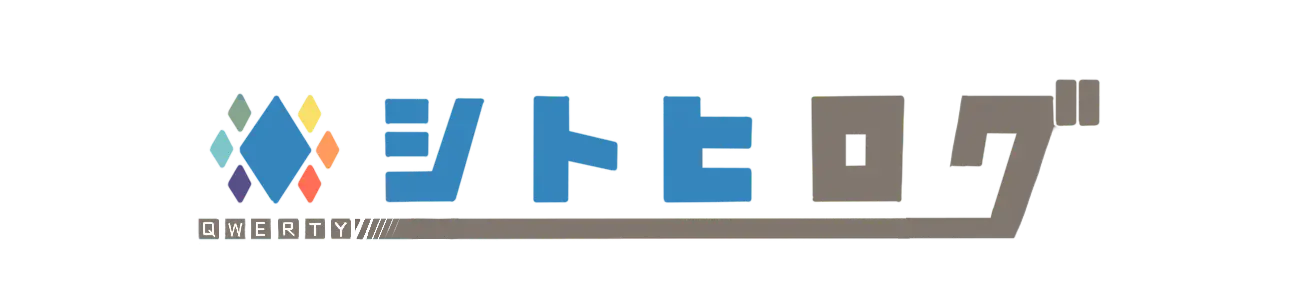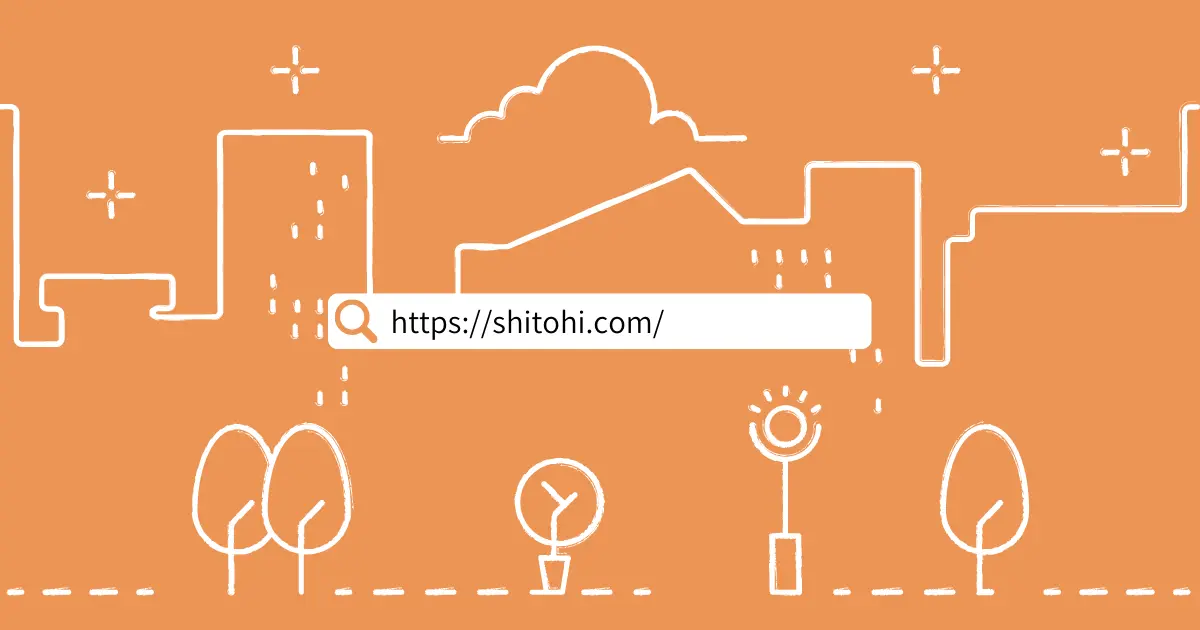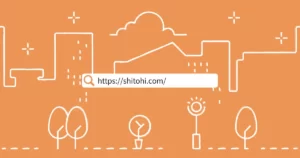検索順位チェックツール『GRC』は、SEO対策に欠かせないツールの一つです。
しかし、様々な理由で解約を検討される方もいらっしゃることでしょう。
本記事では、GRCの解約手続きの流れや事前に行うべき作業、よくある質問とその答えについて、詳しく解説していきます。解約を検討されている方は、ぜひ参考にしてください。
タップできる目次
GRC解約手続きの全体概要

GRCを解約する際には、いくつかの手順を踏む必要があります。解約プロセスは、利用しているプランによって若干異なりますが、基本的な流れは以下のとおりです。
GRC解約手続きの流れ
- プランの確認
- アカウント情報の確認
- 必要なデータのバックアップ
- 解約手続きの開始
GRC解約の事前作業

GRCを解約する前に、いくつかの事前作業を行うことが大切です。
これらのステップを丁寧に実行することで、解約プロセスをスムーズに進めることができます。
アカウント情報の確認
解約手続きを始める前に、まずは自身のアカウント情報が最新で正確であることを確認しましょう。
- ログイン情報の確認:GRCにログインするためのユーザー名とパスワードが正確であることを確認してください。ログインできない場合は、パスワードのリセットやサポートへの問い合わせが必要になる場合があります。
- 契約プランの確認:現在どのプランに加入しているのか、契約期間や更新日を含めて確認してください。これにより、解約に関連する条件や必要な手続きを理解することができます。
- 登録情報の更新:住所や連絡先などの登録情報が変更されている場合は、解約手続きを始める前にこれらの情報を更新しておきましょう。
データのバックアップ
GRCから解約すると、アカウントに紐づくデータや設定情報がすべて削除されます。重要な情報を失わないためには、解約前にデータのバックアップを取っておくことが重要です。
- キーワードランキングデータ:これまでに追跡してきたキーワードのランキング履歴や分析データをエクスポートします。
- レポートと分析結果:カスタマイズしたレポートや特定の期間にわたる分析結果を保存しておきます。
- 設定情報:キーワードの追跡設定やアラートの設定など、再利用可能な情報があれば、これらの設定をメモしておくか、スクリーンショットを取っておきましょう。
GRC解約手順

GRCの解約手順は、ご利用中のライセンスタイプによって異なります。月払いライセンスと年払いライセンス、それぞれの解約方法について詳しく解説します。解約をスムーズに行うためには、以下のステップを丁寧に実行してください。
月払いライセンスの解約手続き
月払いライセンスを解約する場合、以下のステップに従います。
- PayPalアカウントへログイン
解約手続きはPayPal経由で行います。まず、PayPalアカウントにログインしてください。 - 「支払いの管理」を選択
アカウントページから「支払いの管理」またはそれに類似するセクションを選択します。 - 「定期支払い」または「事前承認済みの支払い」を探す
定期支払いや事前承認済みの支払い一覧から、「Shellware Co.,Ltd.」の支払いを見つけます。 - 自動支払いをキャンセル
該当する定期支払いの詳細ページに進み、「キャンセル」または「自動支払いをキャンセル」を選択して手続きを進めます。 - キャンセルの確認
キャンセル手続きが完了したら、確認のメッセージやメールが届くはずです。確認しましょう。 - 次回支払日の前日までに解約を完了
追加料金が発生しないように、次回支払日の前日までに解約手続きを完了してください。
年払いライセンスの解約手続き
年払いライセンスを解約する場合は、以下のように進めます。
- ライセンス期間の確認
年払いライセンスは期間終了とともに自動的に解約されます。まず、自分のライセンス期間を確認してください。 - 特別な手続きは不要
年払いの場合、解約に向けた特別なアクションを取る必要はありません。ライセンス期間が終了すれば、自動的に解約となります。 - 追加料金は発生しない
年払いライセンスの解約に際して、追加で費用が発生することはありません。 - 解約確認
ライセンス期間終了後、解約が正しく行われたことを確認するために、GRCのアカウント状況をチェックすると安心です。
GRCの解約に関するよくある質問